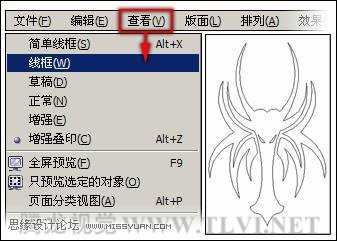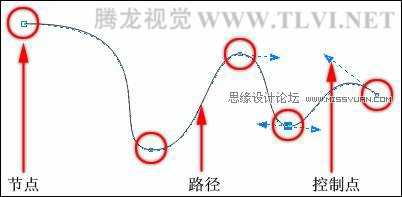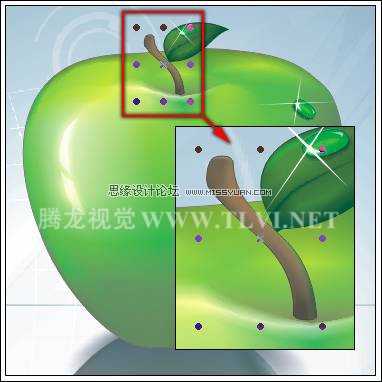本教程是向大家介绍在CorelDRAW中的对象概述与选择对象技巧,教程采用图文并茂的形式讲述,让初学CorelDRAW朋友很容易理解,教程很实用,转发过来,希望对大家有所帮助!
在开始绘图之前,首先来了解一下对象的概念。
在CorelDRAW中绘制的所有形状都称之为对象,包括文本对象和位图对象,如图2-1所示。它们都具有各自独立的属性特征,用户可以通过改变其属性特征来对图形整形。
图2-1 CorelDRAW中的各种对象
不管用户使用什么工具绘制图形,所绘制出的图形和线条都是由“路径”组成。来理解一下路径的概念,路径没有宽度和颜色,但若将轮廓添加到路径则可使它具有宽度和颜色。例如我们在工具箱中选择“矩形”工具在绘图页面中绘制一个矩形,可看到系统默认路径为黑色的细轮廓线。这样便于我们在一开始绘图,就明确路径的走势。当然对于某些绘图的特殊需求,也可以将轮廓设置为无轮廓。
注意:如果查看设置为“无轮廓”的路径,只能在线框视图中才可预览。读者可以通过执行“文件”→“打开”,打开本书附带光盘“龙.cdr”文件。然后执行“查看”→“线框”命令,读者会发现对象的轮廓线将被显现出来。如图2-2所示。
图2-2 在线框模式下预览无轮廓对象
那么构成路径的基本元素又是什么呢?答案是节点和线段。节点是路径上的一个点,线段是两节点之间的路径部分,如图2-3所示。所有的路径都是从节点开始并结束的,通过调整节点的属性和位置可以改变路径的方向和形状。但对于一些特殊的对象,例如椭圆、矩形或文本等则是以特定的方式成形。
用户若想通过调整节点来改变它们的形状,必须将其转换为可编辑节点的“曲线对象”才能进一步整形。读者可以在创建完成这类对象之后,使用属性栏提供的 “转换为曲线”按钮,将其快速转换成曲线对象,然后再进行复杂的编辑工作。
“转换为曲线”按钮,将其快速转换成曲线对象,然后再进行复杂的编辑工作。
图2-3 路径示意图
注释:“曲线对象”可以是任何形状的对象。曲线对象具有节点和控制点,用户可通过操作节点和控制点来改变对象的形状。
2.2 选择对象
在CorelDRAW中不管是绘制图形还是处理图像,用户都必须先选择对象,才能进行各种操作。因此,工具箱中的 “选择”工具将是使用频率最高的工具。选定对象最快捷的方法是使用
“选择”工具将是使用频率最高的工具。选定对象最快捷的方法是使用 “选择”工具,根据绘图的需要,在选择对象时也有多种方法。接下来将通过一组操作,使读者进一步掌握选择对象的方法。
“选择”工具,根据绘图的需要,在选择对象时也有多种方法。接下来将通过一组操作,使读者进一步掌握选择对象的方法。
(1)执行“文件”→“打开”命令,打开本书附带光盘\Chapter-02\“选择对象演示实例.cdr”文件。
(2)选择工具箱中的 “选择”工具,如果选择视图中的一个对象,读者可在这个对象上单击即可选定它。被选定的对象中心将出现
“选择”工具,如果选择视图中的一个对象,读者可在这个对象上单击即可选定它。被选定的对象中心将出现 标记,并且围绕选定对象边角出现8个黑色方块,我们称这些方块为“控制柄”。如图2-4所示。
标记,并且围绕选定对象边角出现8个黑色方块,我们称这些方块为“控制柄”。如图2-4所示。
图2-4 选择单独对象
(3)如果要选择视图中的多个对象,可以选择 “选择”工具同时按住键盘上的键,单击选择其他对象。或者使用鼠标沿对角线拖动一个框,将要选定的对象圈选,如图2-5所示。从图中我们看到在圈选对象的过程中,出现了一个蓝色虚线轮廓,该轮廓就叫圈选框。
“选择”工具同时按住键盘上的键,单击选择其他对象。或者使用鼠标沿对角线拖动一个框,将要选定的对象圈选,如图2-5所示。从图中我们看到在圈选对象的过程中,出现了一个蓝色虚线轮廓,该轮廓就叫圈选框。
技巧:在使用“选择”工具,圈选多个对象时,若按住键盘上的键,可使圈选框所经过的对象全部被选定,而不必拖一个较大的圈选框来包围所有的对象。
图2-5 选择多个对象
(4)当视图中出现较多的对象时,使用鼠标单击选择复杂图形中的小细节,需要一定的技巧。通常采用的方法是将视图放大,使视野更开阔,在此介绍一种快捷的选择方法。首先选择工具箱内的“选择”工具,然后通过按下键盘上的键,可看到从最顶层对象逐次向下一层对象自动选择。待选定需要的对象后,停止按键即可。
(5)若要使用键盘从底层的对象向上一个对象选定,则可选择“选择”工具后按下键盘上的键,直到选定需要的对象。
(6)除了以上使用键盘或者鼠标选定对象,CorelDRAW也提供了菜单命令来快速选定全部对象。使用菜单命令全选对象的类型有4种,分别是:
执行“编辑”→“全选”→“对象”命令,将选定视图中的所有对象。另外,双击工具箱中的“选择”工具也可全选对象。
执行“编辑”→“全选”→“文本”命令,将所有的文本对象选定。包括“美术字”和“段落”文本。
执行“编辑”→“全选”→“辅助线”命令,可选定视图中建立的所有辅助线对象。
执行“编辑”→“全选”→“节点”命令,将选定曲线对象路径上所有的节点。
(7)如果需要选定群组对象中的单独对象,可以按住键盘上的键,使用“选择”工具单击要选定的对象。这时被选定的对象周围以8个黑色圆点标示,如图2-6所示。
图2-6 从群组对象中选择单独对象
(8)当用户对选定对象所进行的操作完成后,可单击绘图窗口以外的区域,撤消原来对对象的选定状态,以进行其他绘图任务。若通过键盘撤消对象的选定,可按下键盘上的键完成。
(9)如果从选择的众多对象中只取消选一个对象,可以按住键盘上的键,单击该对象。
注释:能够选定对象的不只局限于“选择”工具,使用“矩形”、“椭圆”、“多边形”、“图纸”、“螺旋形”等绘图工具也可选定对象。有关这些绘图工具的使用方法稍后陆续进行介绍。
教程结束,以上就是关于在CorelDRAW中的对象概述与选择对象技巧介绍,希望大家看完之后会有一定的帮助,感谢大家阅读本篇教程!
CorelDRAW,选择对象
免责声明:本站文章均来自网站采集或用户投稿,网站不提供任何软件下载或自行开发的软件! 如有用户或公司发现本站内容信息存在侵权行为,请邮件告知! 858582#qq.com
稳了!魔兽国服回归的3条重磅消息!官宣时间再确认!
昨天有一位朋友在大神群里分享,自己亚服账号被封号之后居然弹出了国服的封号信息对话框。
这里面让他访问的是一个国服的战网网址,com.cn和后面的zh都非常明白地表明这就是国服战网。
而他在复制这个网址并且进行登录之后,确实是网易的网址,也就是我们熟悉的停服之后国服发布的暴雪游戏产品运营到期开放退款的说明。这是一件比较奇怪的事情,因为以前都没有出现这样的情况,现在突然提示跳转到国服战网的网址,是不是说明了简体中文客户端已经开始进行更新了呢?
更新日志
- 小骆驼-《草原狼2(蓝光CD)》[原抓WAV+CUE]
- 群星《欢迎来到我身边 电影原声专辑》[320K/MP3][105.02MB]
- 群星《欢迎来到我身边 电影原声专辑》[FLAC/分轨][480.9MB]
- 雷婷《梦里蓝天HQⅡ》 2023头版限量编号低速原抓[WAV+CUE][463M]
- 群星《2024好听新歌42》AI调整音效【WAV分轨】
- 王思雨-《思念陪着鸿雁飞》WAV
- 王思雨《喜马拉雅HQ》头版限量编号[WAV+CUE]
- 李健《无时无刻》[WAV+CUE][590M]
- 陈奕迅《酝酿》[WAV分轨][502M]
- 卓依婷《化蝶》2CD[WAV+CUE][1.1G]
- 群星《吉他王(黑胶CD)》[WAV+CUE]
- 齐秦《穿乐(穿越)》[WAV+CUE]
- 发烧珍品《数位CD音响测试-动向效果(九)》【WAV+CUE】
- 邝美云《邝美云精装歌集》[DSF][1.6G]
- 吕方《爱一回伤一回》[WAV+CUE][454M]